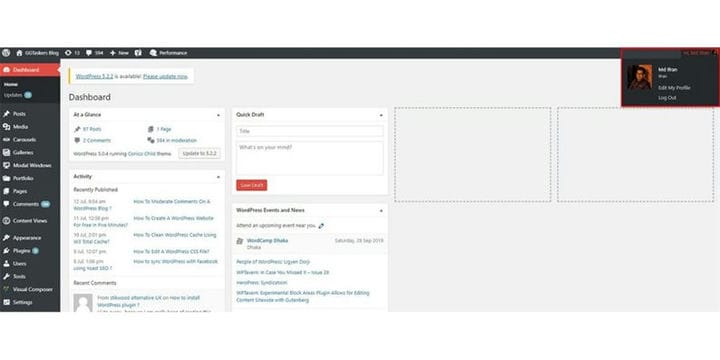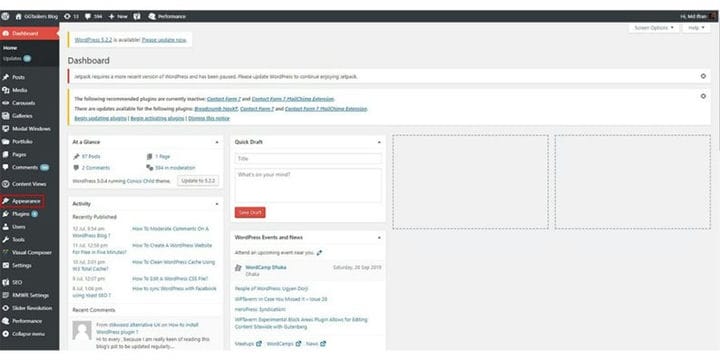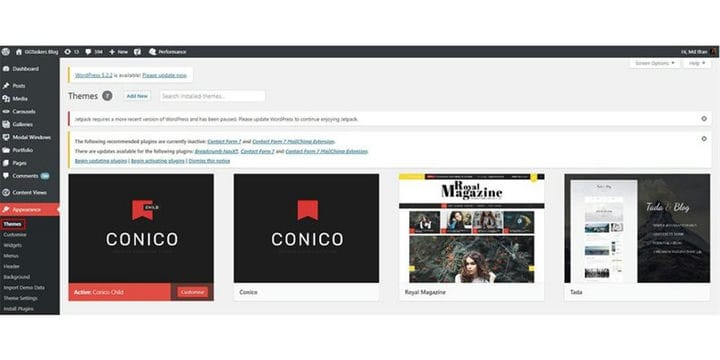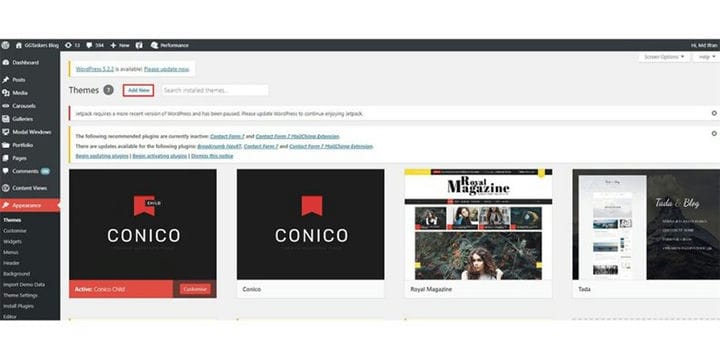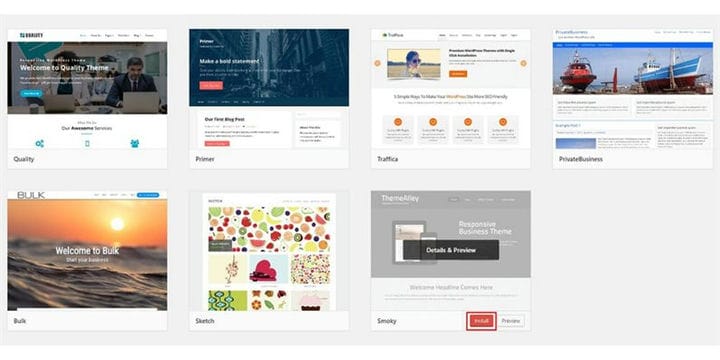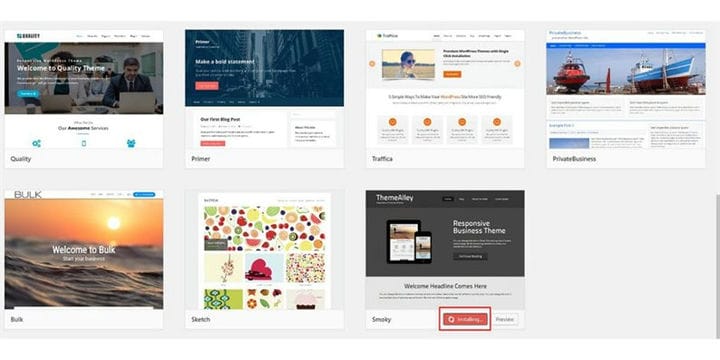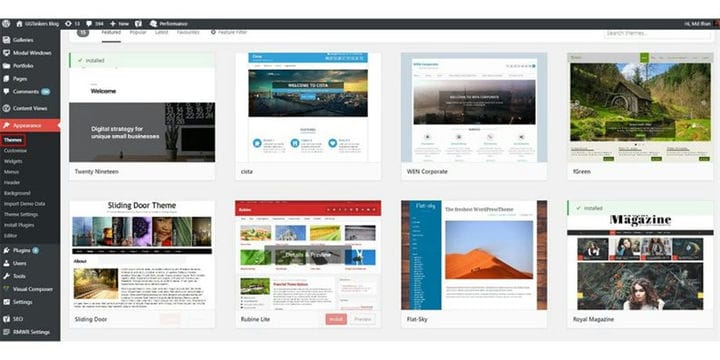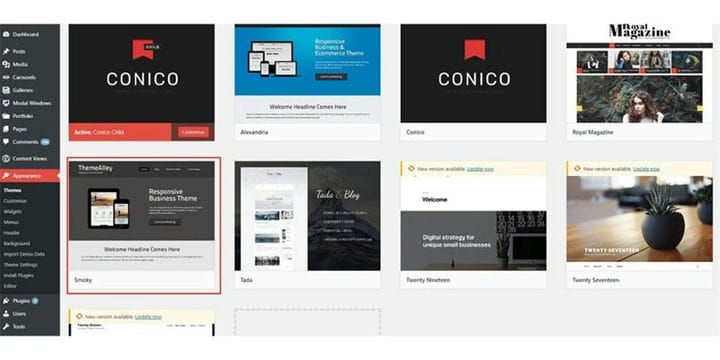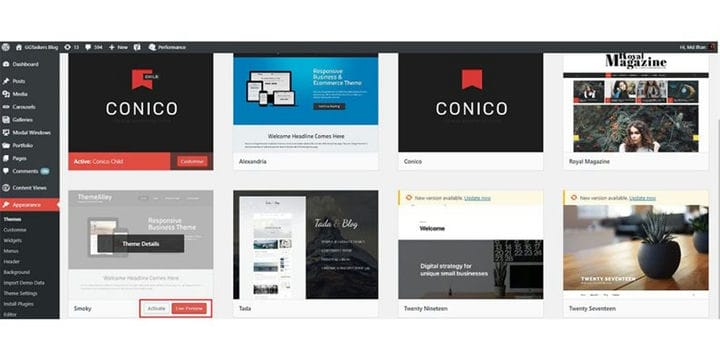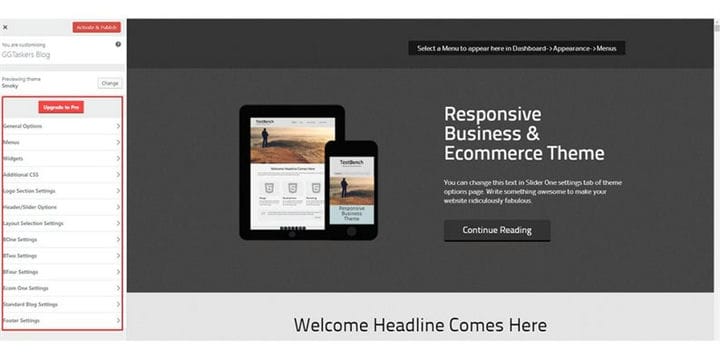Como instalar um tema WordPress? Blog do GGTaskers
O que torna o WordPress um dos CMS mais legais que existem são os diferentes tipos de temas que estão disponíveis para sites que são alimentados por WordPress. Não é um exagero que os compradores contemporâneos acessem seu site WordPress, leiam seu material, assinem seu serviço e comprem produtos usando vários dispositivos tecnológicos, incluindo desktops, laptops, smartphones e tablets. Portanto, seu site deve ser compatível com todos os tipos de dispositivos para que os usuários possam navegar facilmente pelo site e ter a mesma experiência em diferentes dispositivos.
Primeiramente, seu log da web é protegido por um sistema de tema WordPress. Não é apenas uma pele, no entanto. O skinning do seu site indica apenas uma mudança de design. Os temas do WordPress podem fornecer muito mais poder sobre a aparência e a aparência do conteúdo do seu site. Um tema WordPress é um conjunto de arquivos que colaboram para gerar a interface gráfica fundamental para o weblog. O arquivo que compõe o tema do WordPress é chamado de arquivos de modelo. Um tema muda a maneira como o site é mostrado ao usuário sem alterar o software por trás dele. Um tema WordPress geralmente contém os seguintes itens:
- Imagens (JPG. / PNG / GIF)
- Folhas de estilo (.css)
- Arquivo de código necessário (PHP)
Instalar um tema WordPress é muito fácil. Como eu disse antes, existem muitos temas interessantes do WordPress por aí que podem ser instalados no seu site sem ter que pagar um centavo. Existem algumas maneiras de instalar um tema WordPress em seu site. Neste blog, vou mostrar como você pode instalar um tema WordPress a partir do seu painel de administração. Então vamos começar:
Etapa 1: você precisa ir para o back-end do seu site ou para WordPress, é conhecido como wp-admin. Este é o login universal para o site WordPress. Suponha que seu site seja www.example.com, então você precisa digitar o URL como www.example.com/wp-admin.
Etapa 2: você precisa certificar-se de fazer login como administrador. Existem diferentes funções no WordPress que você pode atribuir ao usuário e também há um login de administrador. Você também pode atribuir aos usuários acesso de administrador. Portanto, você precisa ter certeza de fazer login como administrador ou qualquer usuário que tenha acesso de administrador.
Etapa 3: em seu painel, você encontrará uma guia chamada Aparência. Nesta aba você encontrará todos os arquivos relacionados ao tema do seu site. Clique em Aparência.
Etapa 4: Na guia de aparência, você encontrará uma subguia chamada Temas. Aqui você terá os detalhes do seu tema atual e os temas que estão instalados no seu site. Ao clicar na guia de aparência, você será levado à guia de temas por padrão.
Etapa 5: na guia de temas, há uma pequena opção chamada Adicionar novo. Para adicionar um novo tema, você precisa clicar em Adicionar Novo.
Etapa 6: nesta guia, você encontrará diferentes opções para pesquisar temas. Você encontrará alguns temas que são apresentados pelo WordPress, seguidos dos temas mais populares e, em seguida, os temas mais recentes que foram adicionados recentemente. Se você tiver algum tema específico que deseja instalar, pode pesquisar o tema na caixa de pesquisa.
Etapa 7: Selecione o tema clicando no tema. Então você precisa clicar em instalar. Isso instalará o tema em seu site automaticamente.
Etapa 8: Depois de clicar em instalar, você verá que o seu tema está sendo instalado. Isso levará de 10 a 15 segundos. Então seja paciente.
Etapa 9: Depois que o tema for instalado em seu site, você precisará clicar na guia do tema novamente.
Etapa 10: Agora nesta guia, você encontrará um tema que acabou de instalar com todos os outros temas que estão instalados no seu site WordPress.
Etapa 11: é hora de verificar o seu tema, ou você pode selecionar a visualização ao vivo para testar o tema ou pode ativar o tema a partir do tema. Então, primeiro, vamos dar uma olhada na aparência do tema. Clique na visualização ao vivo
Passo 12: Nesta aba, você encontrará todas as opções que o ajudarão a customizar seu tema. Quando estiver satisfeito com a personalização, basta clicar em ativar. Não ativei o tema porque estou feliz com o meu tema atual.
Esta é a maneira mais fácil de alterar o tema do WordPress, já que instalar a partir do FTP pode ser um pouco complicado se você não tiver formação técnica. Embora personalizar o tema possa ser um pesadelo, se você não conhece a codificação PHP e CSS. Mas você pode personalizar seu tema facilmente a partir daqui.